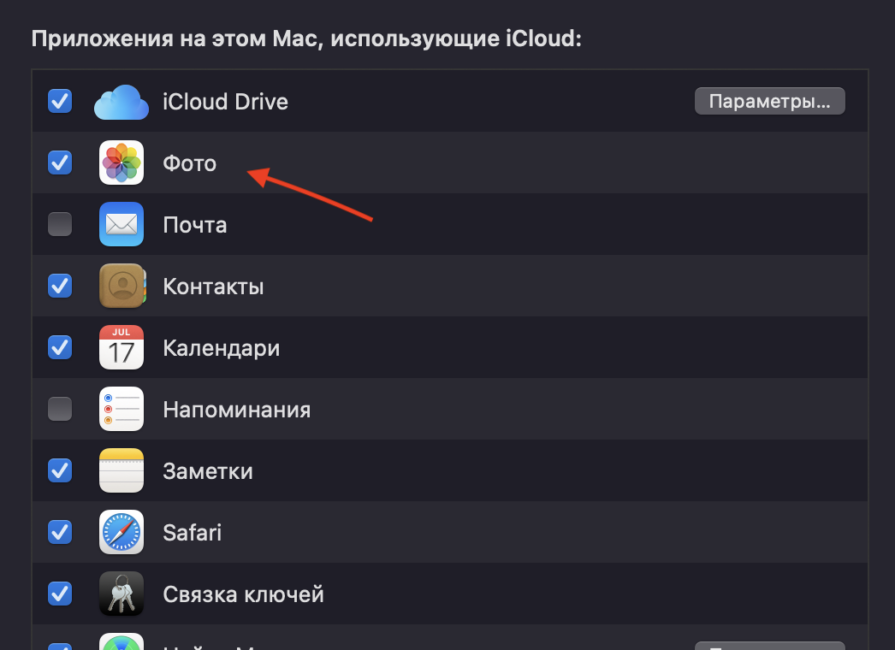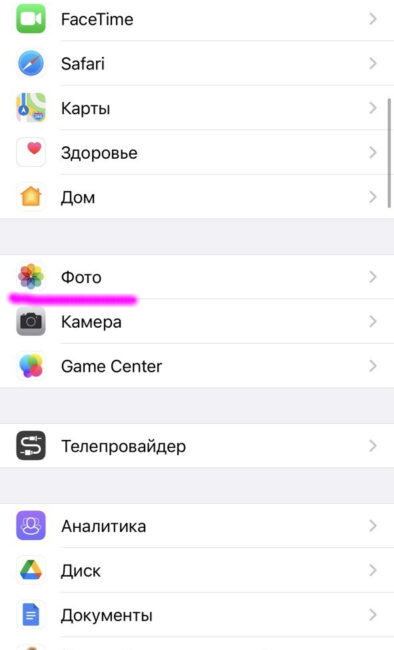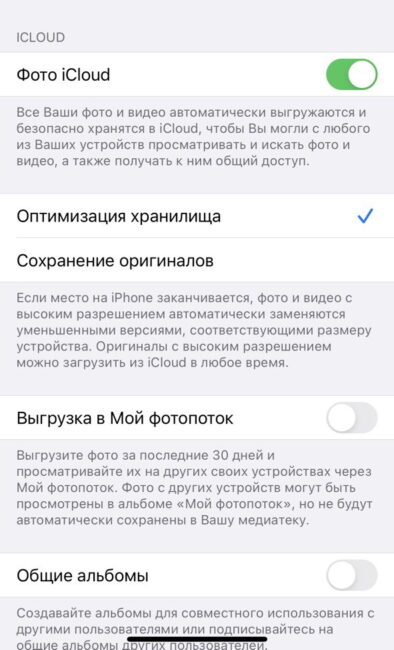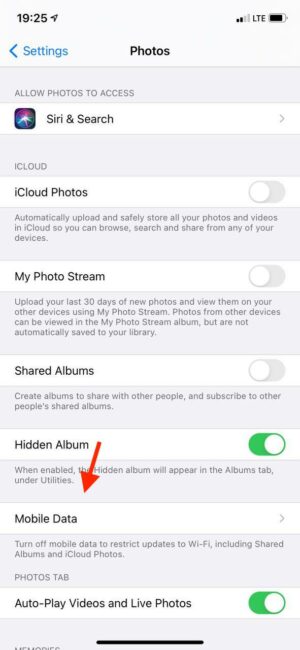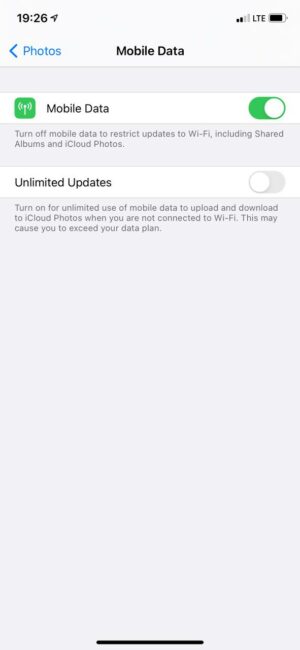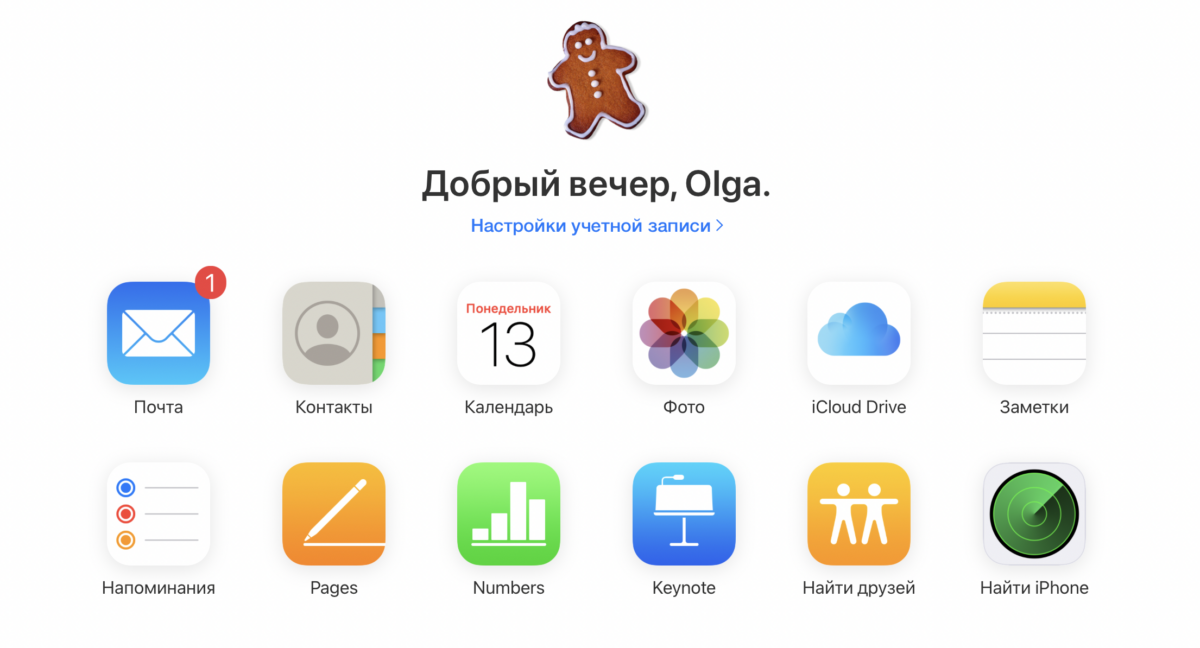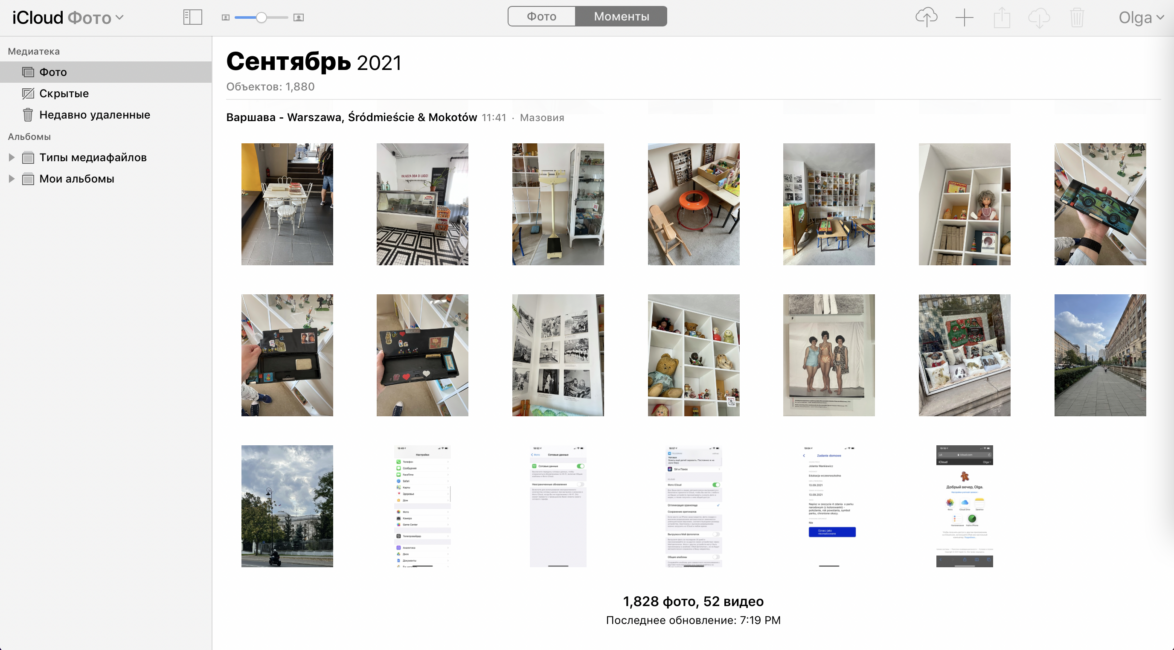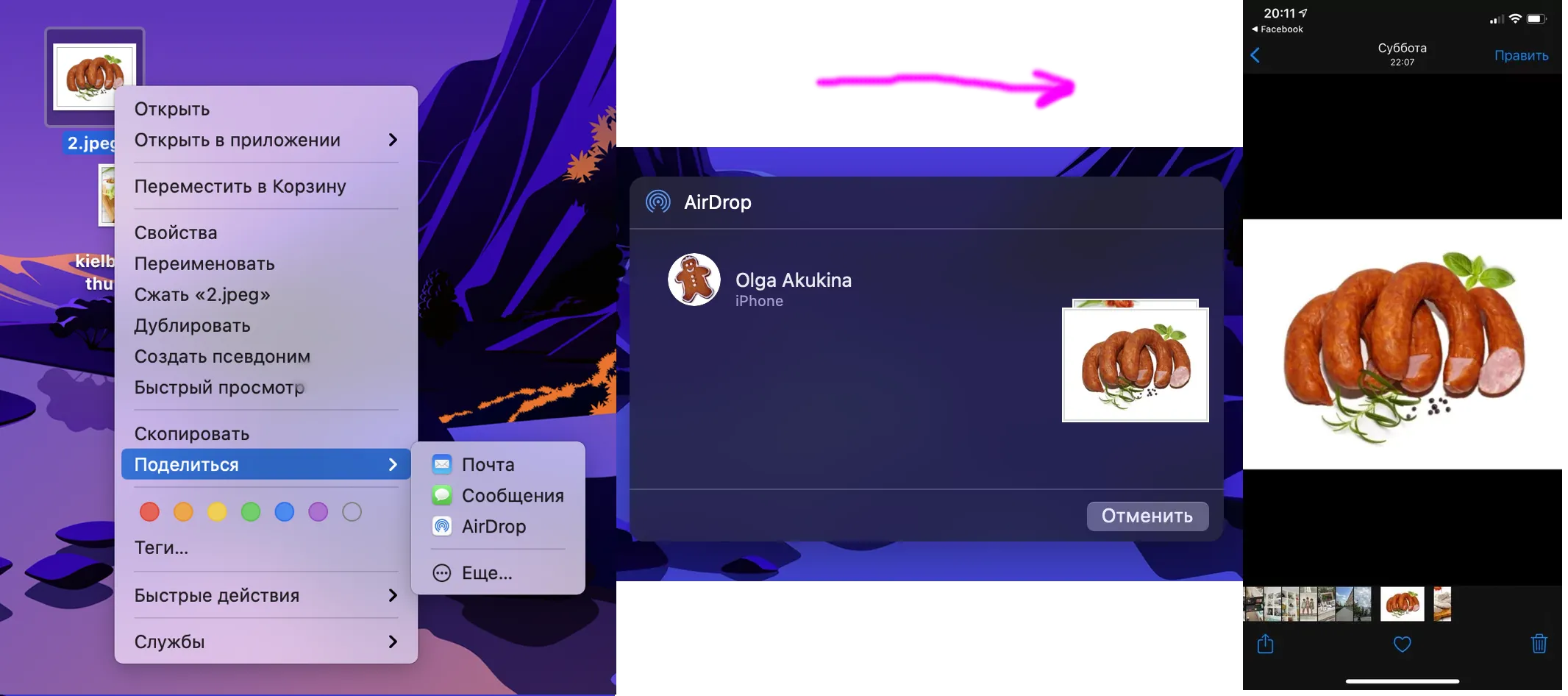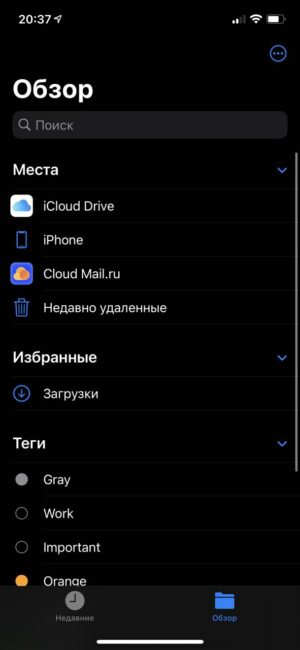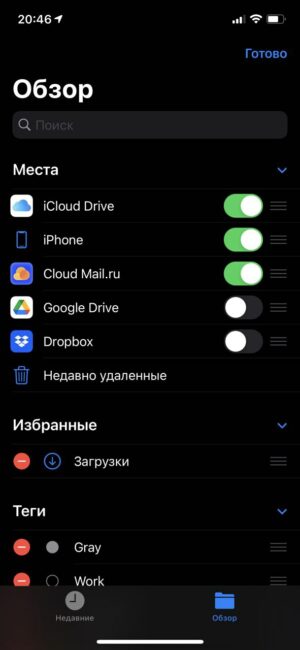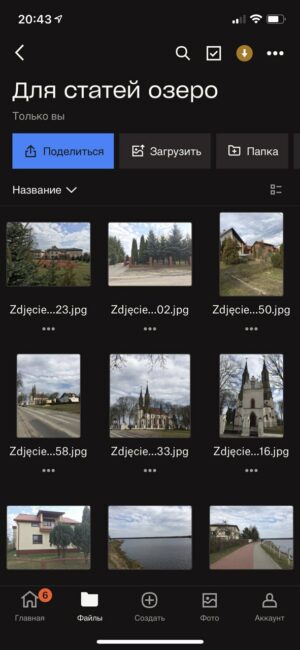Večina vaših fotografij je verjetno na vašem ljubljenem iPhoneu. Vgrajena aplikacija »Fotografije« vam omogoča udoben ogled, urejanje, razvrščanje po kategorijah, mapah itd. Vendar pa mnogi ljudje hranijo veliko njegovih dragocenih fotografij Mac računalniki. Na primer slike iz zrcalno-refleksnega ali običajnega digitalnega fotoaparata ali samo zanimive fotografije, shranjene z interneta. Kako jih prenesti na iPhone ali iPad? Razmislimo o vseh možnih načinih.
Najpreprostejša rešitev je verjetno uporaba iCloud Photo Library, ker bodo vse vaše fotografije iz iPhona, iPada ali Maca sinhronizirane v polni ločljivosti na vseh napravah, pooblaščenih v vašem računu. Seveda pa morate za to imeti dovolj prostora na disku, kar pomeni, da boste morali kupiti prostor v shrambi iCloud. In ni tako poceni. Na srečo obstajajo drugi načini za prenos fotografij iz Maca v iPhone.
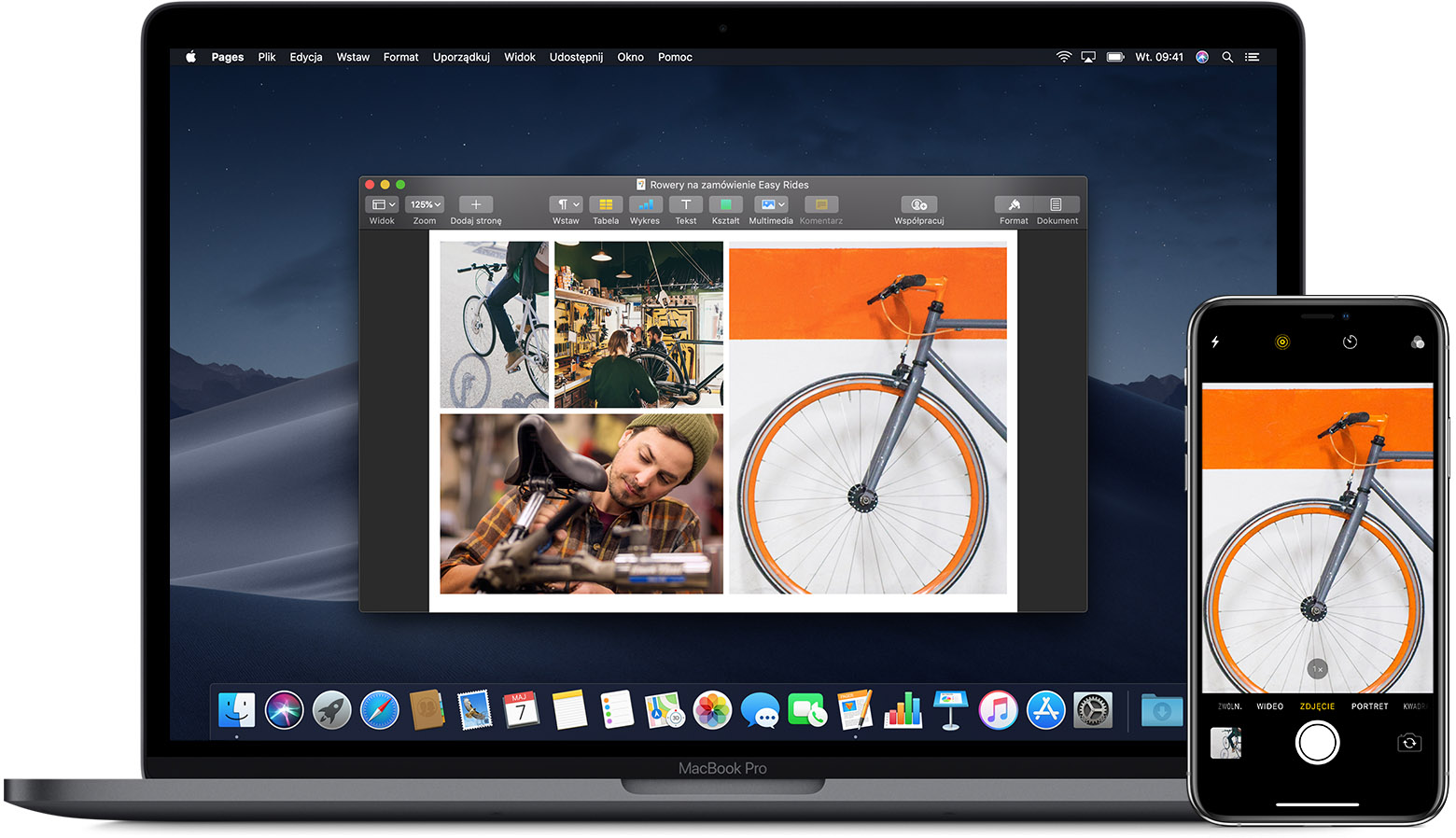
Katere slike si lahko ogledate na iPhone ali iPad?
Aplikacija "Fotografije" na iPhone in iPad lahko prikaže več različnih formatov datotek. Videli jih boste brez težav, vendar nikjer ne boste našli podatka o točnem formatu določene datoteke. Ampak ni nujno. Seznam podprtih formatov:
- JPEG
- PNG
- TIFF
- RAW
- HEIF (to je slika HEIC, enak format, v katerem iPhone privzeto shranjuje fotografije in če je v nastavitvah omogočen format "visoke učinkovitosti", da prihranite prostor na disku)
- Live Photos (posnetki s kratkim video posnetkom na začetku, ki jih lahko posnamejo naprave iOS)
- GIF-ji (animirajte samo v aplikaciji Photos v sistemu iOS 11 in novejših ali macOS High Sierra in novejših)
- Video MP4
- Video HEVC (analogno HEIC, samo za video)
- Počasni posnetek
- Video s časovnim zamikom (pospešeno)
Fotografije in videoposnetki v zgornjih formatih bodo vidni v aplikaciji Fotografije v sistemu iOS. Tudi če jih prenesete iz Maca v iPhone. V nasprotnem primeru lahko uporabite standardni upravitelj datotek.
Preberite tudi: Osebna izkušnja: Kako sem po 5 letih preklopil na iPhone Android
Uporaba iCloud Photos
Kot je bilo omenjeno v uvodu, je iCloud Shared Library verjetno najlažji način za sinhronizacijo fotografij med računalnikom Mac in iPhone. Edina zahteva je računalnik ali prenosnik Mac z operacijskim sistemom Yosemite ali starejšim. Vse vaše fotografije so na voljo v napravah, v katere ste prijavljeni – iPhone, Mac, iPad, Apple TV, kot tudi iCloud.com.
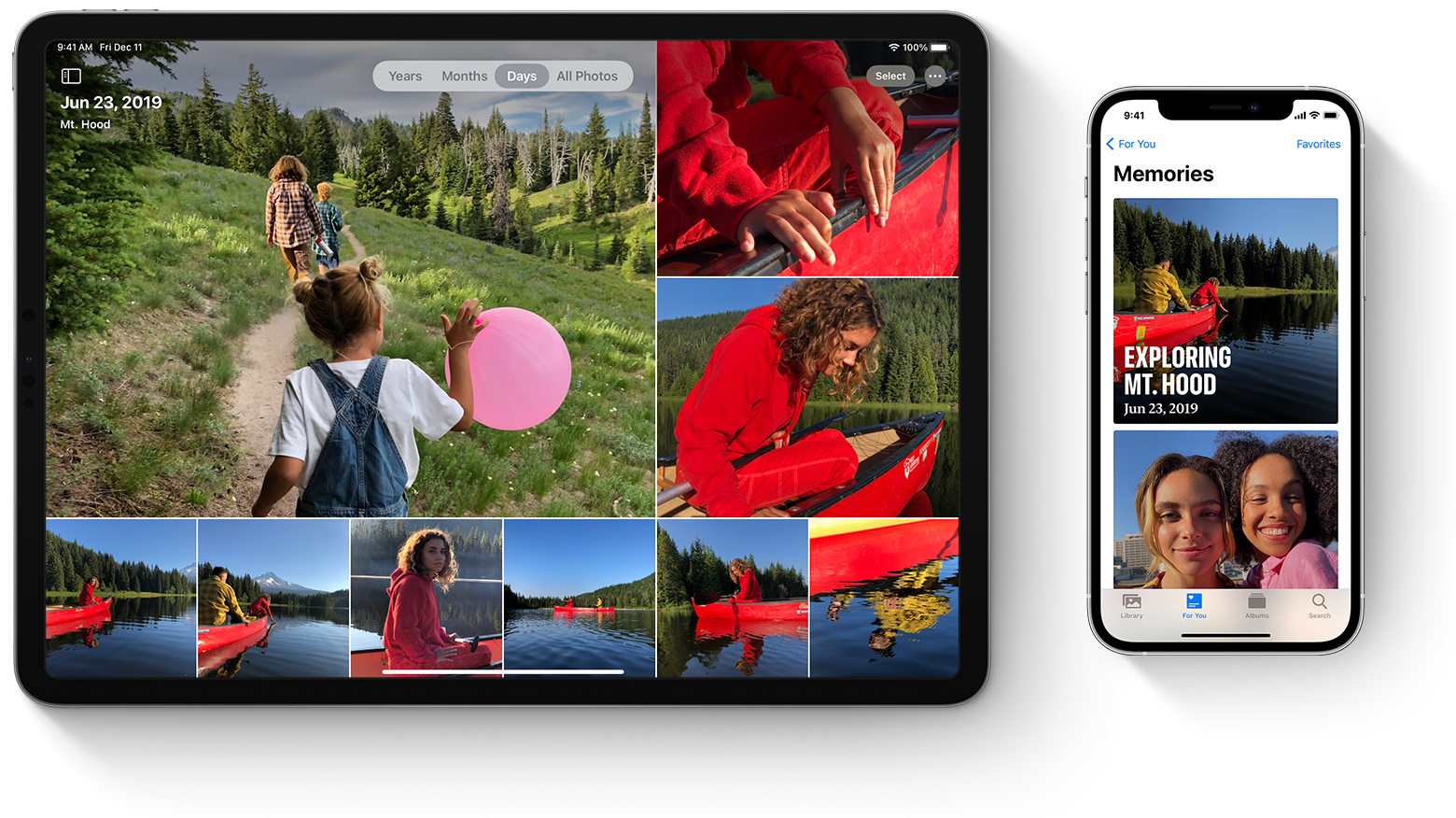
Če želite v računalniku vklopiti iCloud Photos, pojdite v sistemske nastavitve in kliknite svoj ID Apple ID, v stranski vrstici izberite iCloud in obkljukajte »Fotografije«.
Enako lahko storite v nastavitvah programa "Fotografije". Nastavitve – zavihek iCloud – obkljukajte »iCloud Photos«.
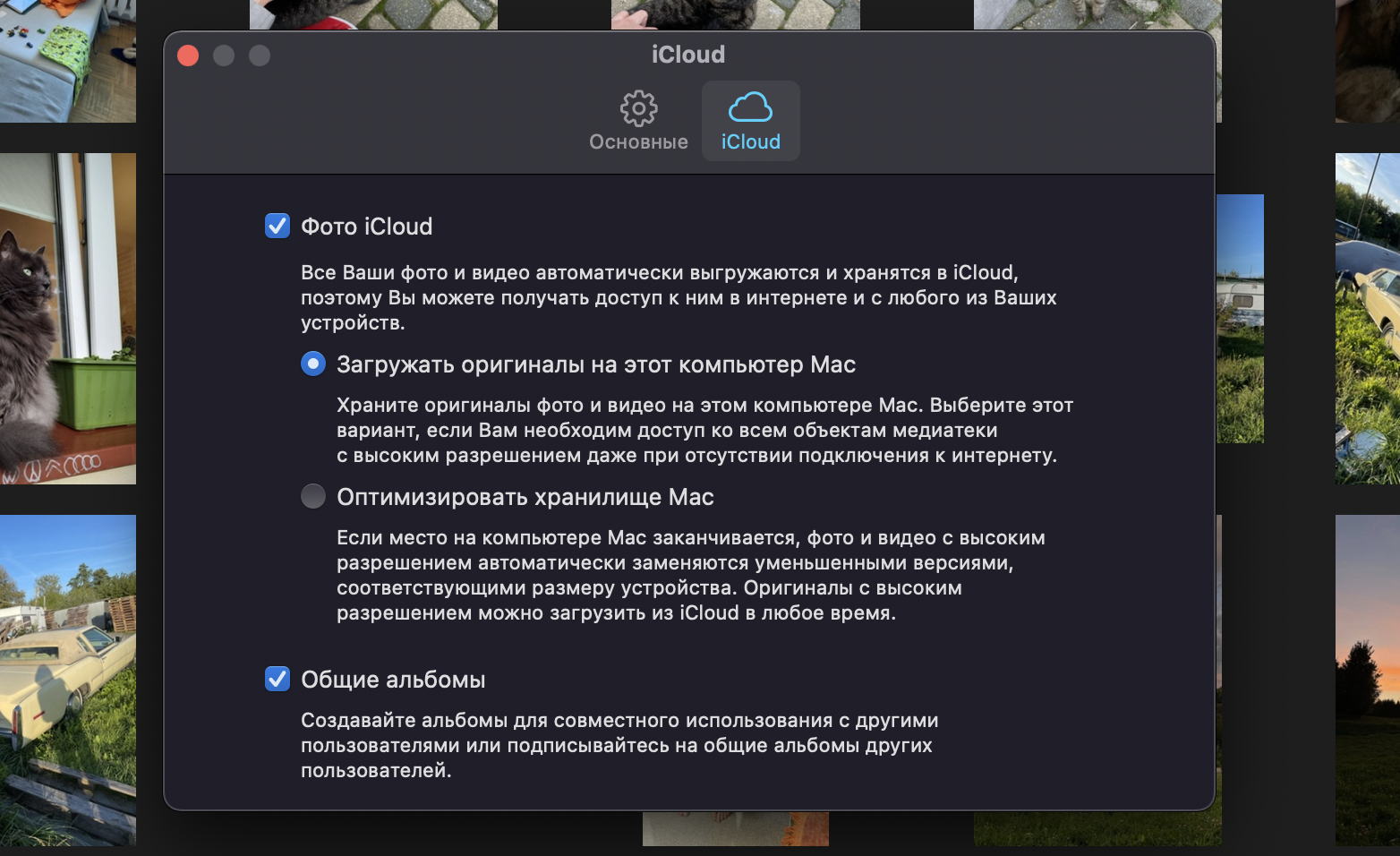
Če prvič uporabljate Photos na Macu v macOS Catalina ali novejšem, je dobro, da poskrbite, da je sistemska knjižnica Photos vklopljena, preden lahko vklopite možnost iCloud Photos. Če želite to narediti, v programu »Fotografije« odprite nastavitve, izberite zavihek »Osnovno« in kliknite gumb »Uporabi kot sistemsko knjižnico«.
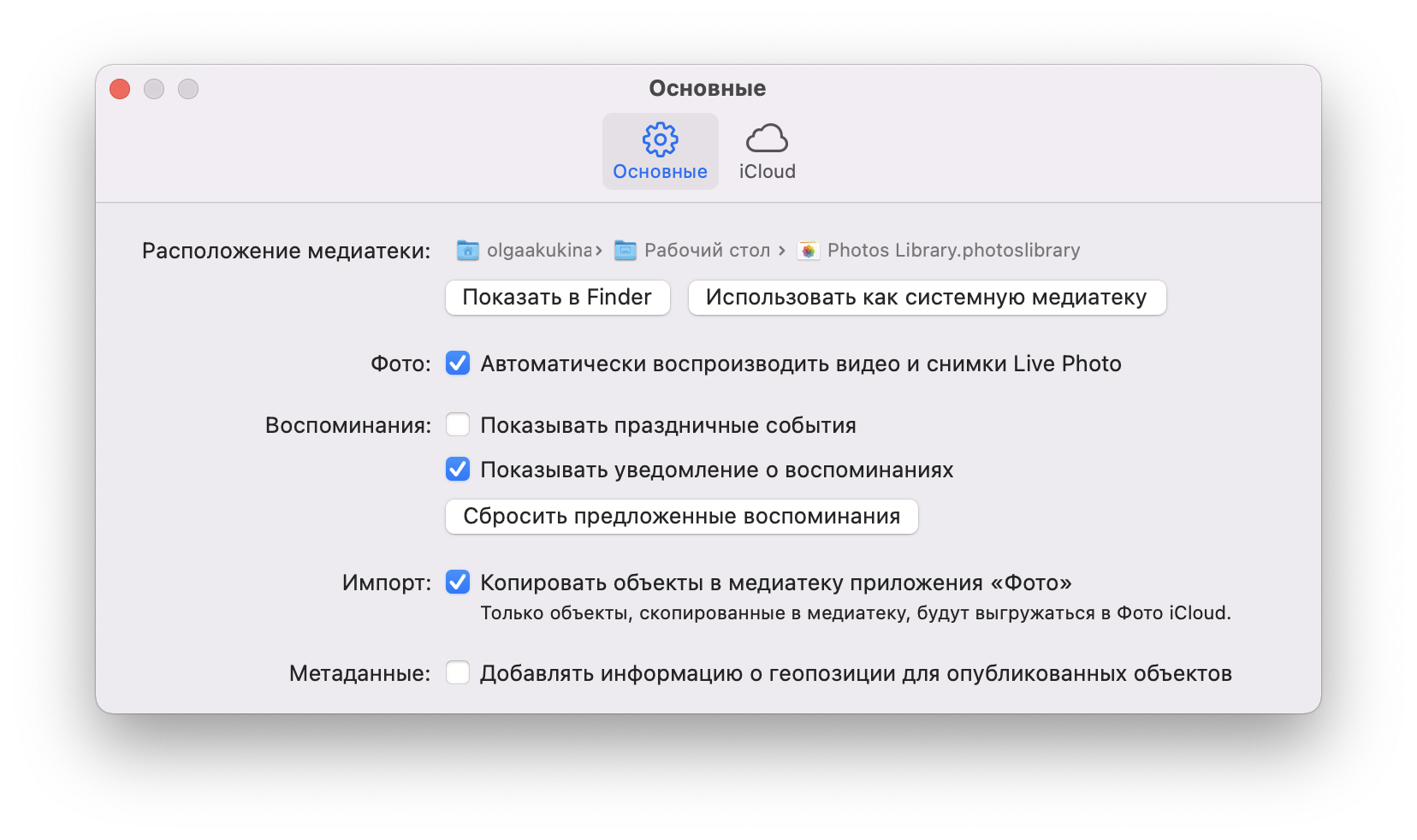
Če ste uspešno vklopili iCloud Photos na vašem računalniku/prenosniku, se prepričajte, da je možnost aktivirana tudi na vašem iPhone oz. iPad. Če želite to narediti, pojdite v Nastavitve - Fotografije - preverite, ali je stikalo poleg možnosti »iCloud Photos« vklopljeno.
Če iCloud Photos vklopite prvič, lahko traja do 24 ur, da se vsa vsebina sinhronizira med napravami. Privzeto se fotografije sinhronizirajo samo ob povezavi Wi-Fi, v nastavitvah pa lahko omogočite tudi »celični podatki«, če imate na primer neomejeno tarifo.
Upoštevajte tudi, da ima vsaka naprava možnost prihranka prostora na disku. V iPhonu lahko izbirate med »Optimiziraj shranjevanje« in »Ohrani izvirnike«. V prvem primeru bodo fotografije na telefonu shranjene v zmanjšani ločljivosti, a le, če bo začelo zmanjkovati prostora na disku. Hkrati bo iz iCloud vedno mogoče prenesti sliko v polni ločljivosti.
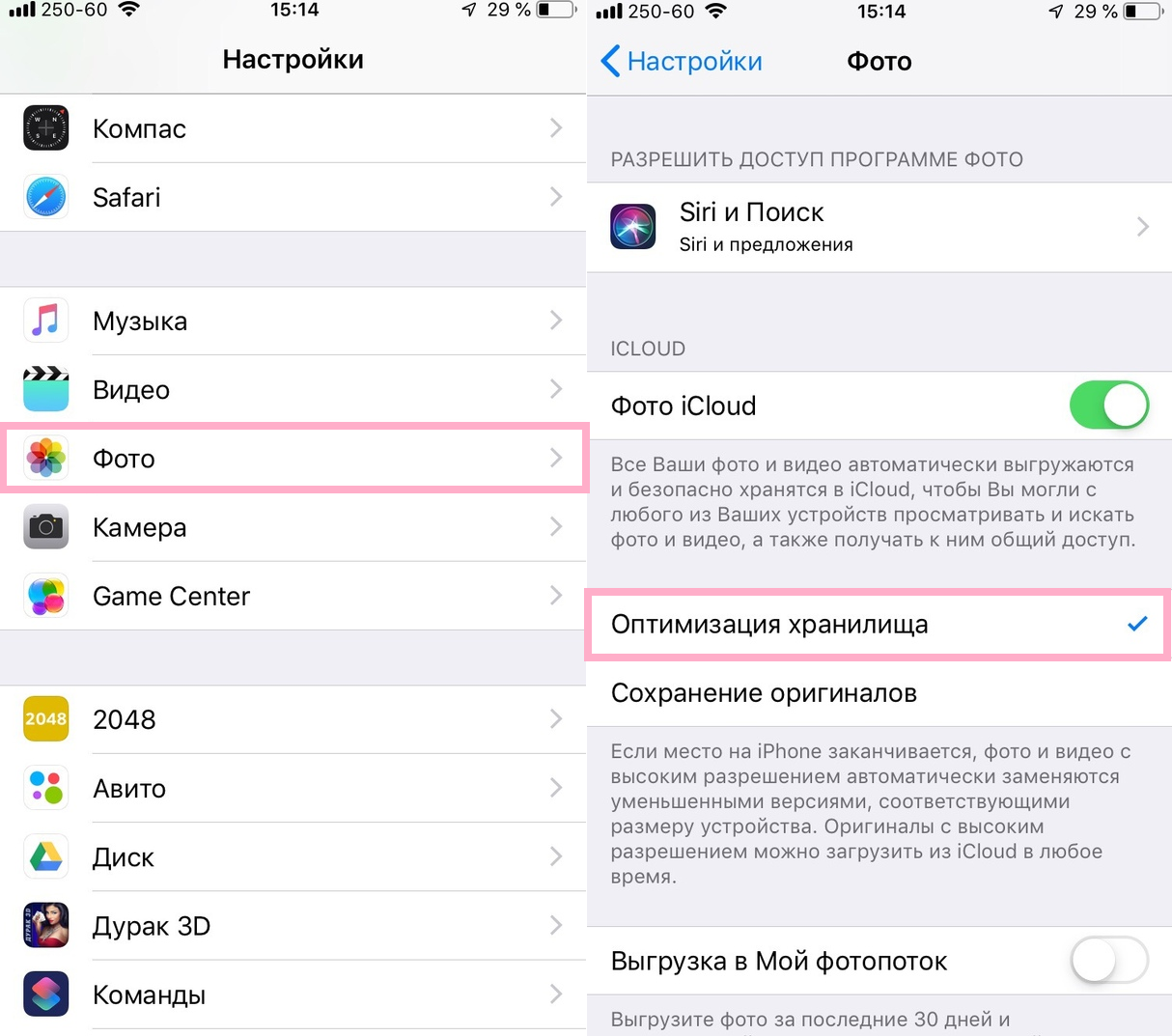
Ista nastavitev je na voljo za aplikacijo Fotografije v sistemu macOS.
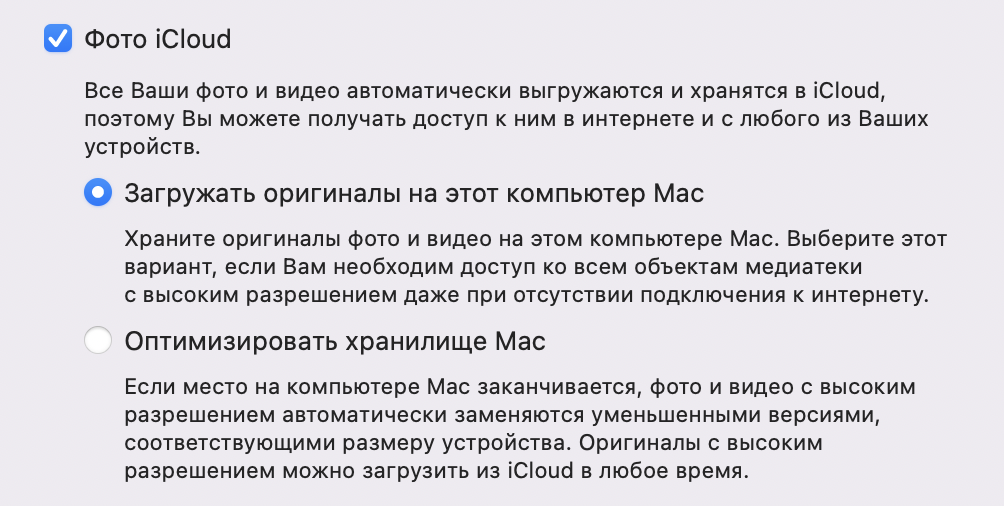
Še enkrat, če vaša knjižnica fotografij zavzame več kot nekaj gigabajtov, boste morali plačati za uporabo iClouda. Čeprav je prostega prostora 5 GB, ga še vedno zasedajo varnostne kopije vaših naprav, dokumentov in podatkov aplikacij.
Obstajajo tudi drugi načini za prenos fotografij iz Maca v iPhone.
Preberite tudi: Prehod iz Android na iPhone, II. del: Apple Ure in AirPods – je ekosistem tako dober?
Prenesite fotografije prek iCloud.com
Če se ne želite ukvarjati s sinhronizacijo iCloud, lahko uporabite staro dobro metodo nalaganja v internet. In spet, brez oblaka iCloud ne gre. Da, do fotografij iCloud je mogoče dostopati prek interneta in to je še en način za prenos fotografij iz Maca v iPhone ali katero koli drugo platformo.
Tukaj je vse preprosto. Prepričajte se, da je iCloud Photos vklopljen v iPhonu, odprite v brskalniku v računalniku icloud.com in se prijavite s svojim Apple ID. V oknu tapnite »Fotografije«, odprla se bo spletna različica vaše fotogalerije.
Na zgornji plošči bo ikona za prenos v obliki oblaka s puščico, dotaknite se je in izberite poljubne fotografije za nalaganje v oblak. Na ta način boste ročno naložili fotografijo v iCloud, med postopkom nalaganja pa bo na dnu zaslona prikazana vrstica napredka.
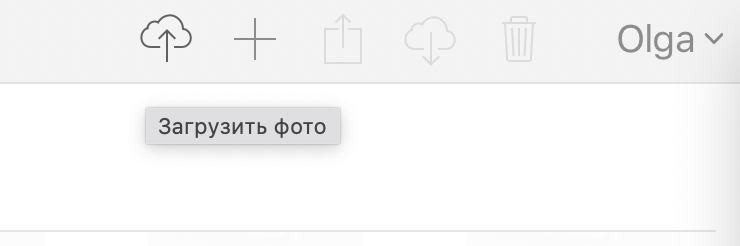
Če je v vašem telefonu ali tabličnem računalniku omogočena knjižnica iCloud, bodo slike, prenesene iz vašega računalnika, prikazane v galeriji.
Prenesite fotografije v iPhone prek iTunes ali Finderja
Se sploh ne želite povezati z oblačno storitvijo iCloud? Lahko vzamete dobri stari kabel in sinhronizirate telefon z računalnikom.
Če uporabljate macOS Mojave ali starejšo različico, lahko še vedno uporabljate iTunes. Vendar pa je bil v macOS Catalina in novejših operacijskih sistemih ta atavizem odstranjen - Apple razdelite iTunes na ločene aplikacije za glasbo, TV in poddaje. In funkcije sinhronizacije z iPhone/iPad so bile dodeljene upravitelju datotek Finder.
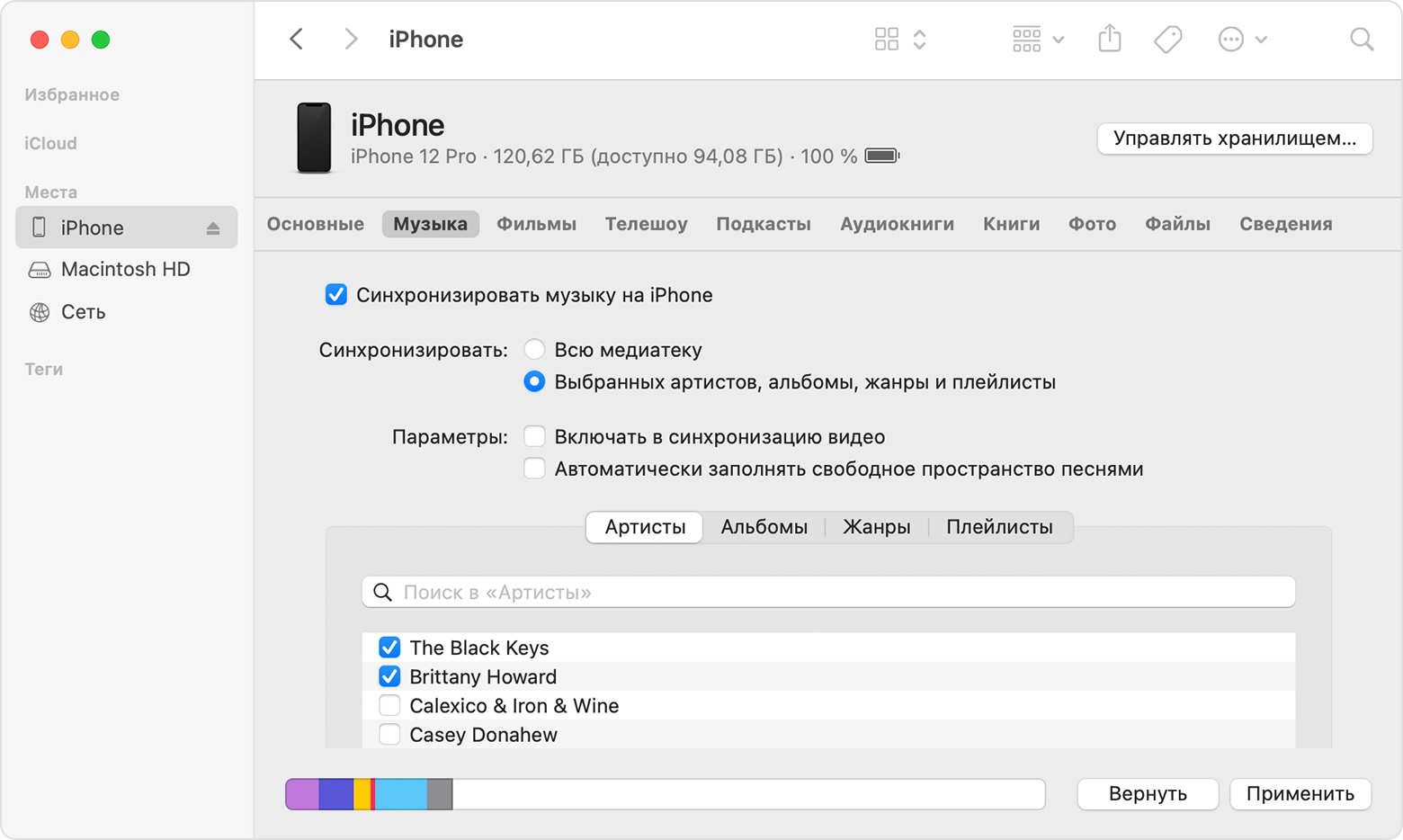
Seveda je sinhronizacija prek kabla zastarela in daleč od najbolj priročnega načina, vendar je lahko uporabna, če morate na primer hitro prenesti celotno mapo ali celo več map s fotografijami v iPhone in tega ne storite. želijo uporabljati oblak.
Ni vam treba storiti nič kompliciranega – samo povežite telefon s kablom na osebni/prenosni računalnik, zaženite Finder (ali iTunes, če uporabljate starejši operacijski sistem), čeprav se bo najverjetneje zagnal samodejno. Na seznamu naprav na levi izberite svoj telefon/tablični računalnik in kliknite zavihek »Fotografije«.
Označite postavko »Sinhroniziraj fotografije« in izberite želeno mapo. Nato lahko izberete prenos vseh fotografij iz določene mape ali samo iz izbranih map v iPhone. Izberete lahko tudi, ali želite pretakati video. No, potem ostane le klik na gumb "Sinhroniziraj" v spodnjem desnem kotu programa.
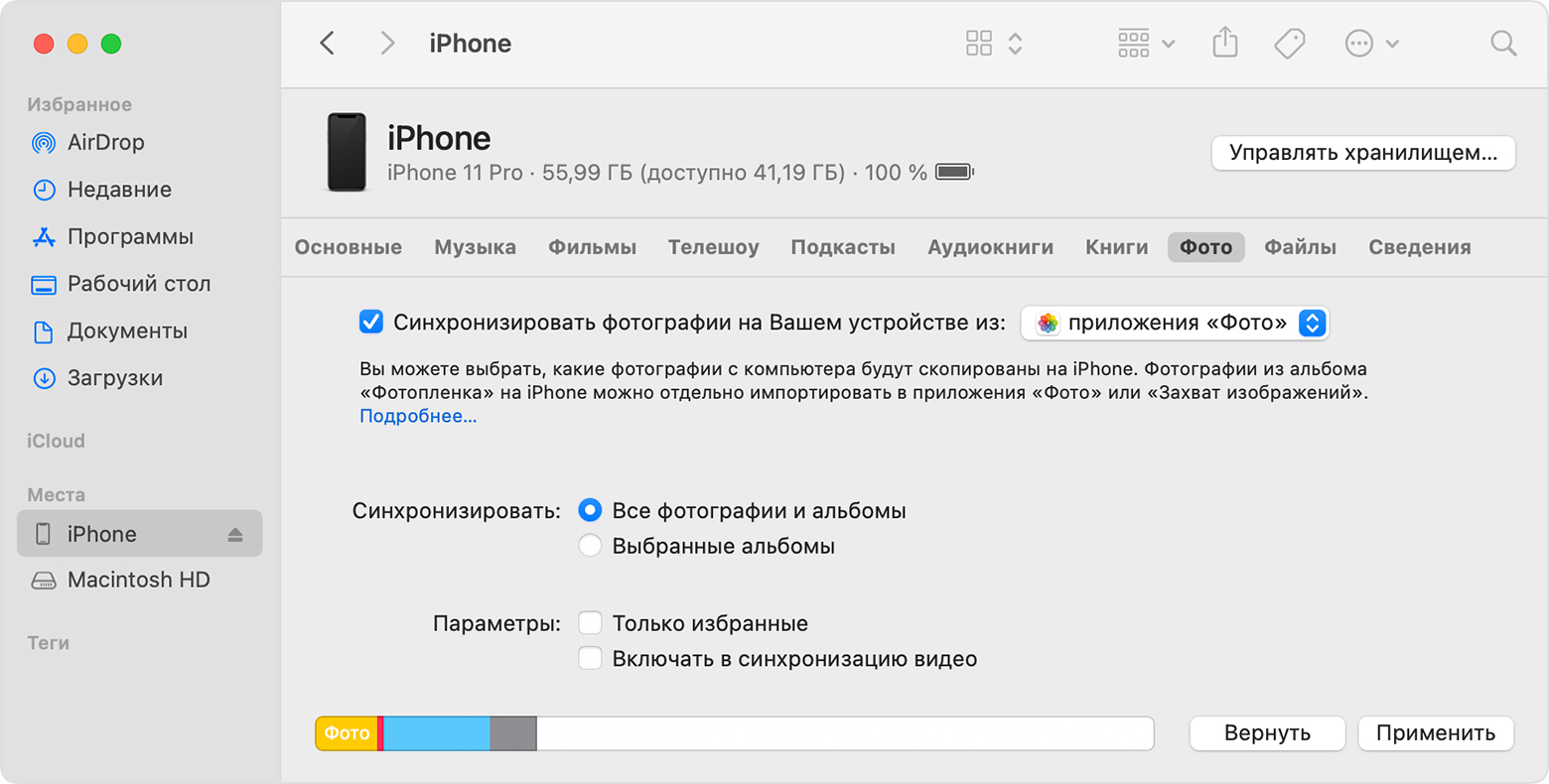
Preberite tudi: Kaj storiti, če se baterija iPhone ne napolni do 100%?
Uporabite AirDrop za prenos fotografij iz Maca v iPhone
Drug izjemno enostaven način za prenos fotografij iz Maca v iPhone je lastniška funkcija AirDrop. Apple predstavil AirDrop že v OS X Lion 10.7 leta 2010, tako da vaš Mac verjetno podpira to tehnologijo (Lion je mogoče namestiti v računalnike Apple, ki izhaja od leta 2008).

AirDrop uporablja Bluetooth Low Energy za prenos, odkrivanje in pogajanje o povezavah, medtem ko se podatki hitro prenašajo prek neposredne povezave Wi-Fi. Je najhitrejši in najpreprostejši način za prenos fotografij in videoposnetkov med iPhone, iPad, MacBook itd.
Kako uporabiti? Zelo enostavno. Odprite raziskovalec Finder, izberite želeno fotografijo (eno ali več), zaženite kontekstni meni (drugi gumb miške) in izberite element »Share« - AirDrop. Hkrati mora biti sprejemna naprava (iPhone, iPad) odklenjena, sicer je Mac ne bo videl. V oknu, ki se prikaže, kliknite na ime vaše iOS naprave in fotografije se bodo čarobno pojavile v njeni galeriji, ki se bo samodejno odprla.
Čeprav AirDrop deluje odlično, je najboljši za majhne serije fotografij in videoposnetkov. In za celotno veliko knjižnico fotografij je bolje uporabiti iCloud ali sinhronizirati po žici.
Storitve v oblaku tretjih oseb
Uporabljate lahko ne samo iCloud, ki ga ni zelo enostavno nastaviti (in z veliko knjižnico boste morali tudi plačati), ampak tudi druge storitve v oblaku. Ne bodo delovali v istem formatu "vse v enem" za sinhronizacijo, vendar vam bodo omogočili enostaven prenos fotografij iz Maca v iPhone, kar potrebujemo.
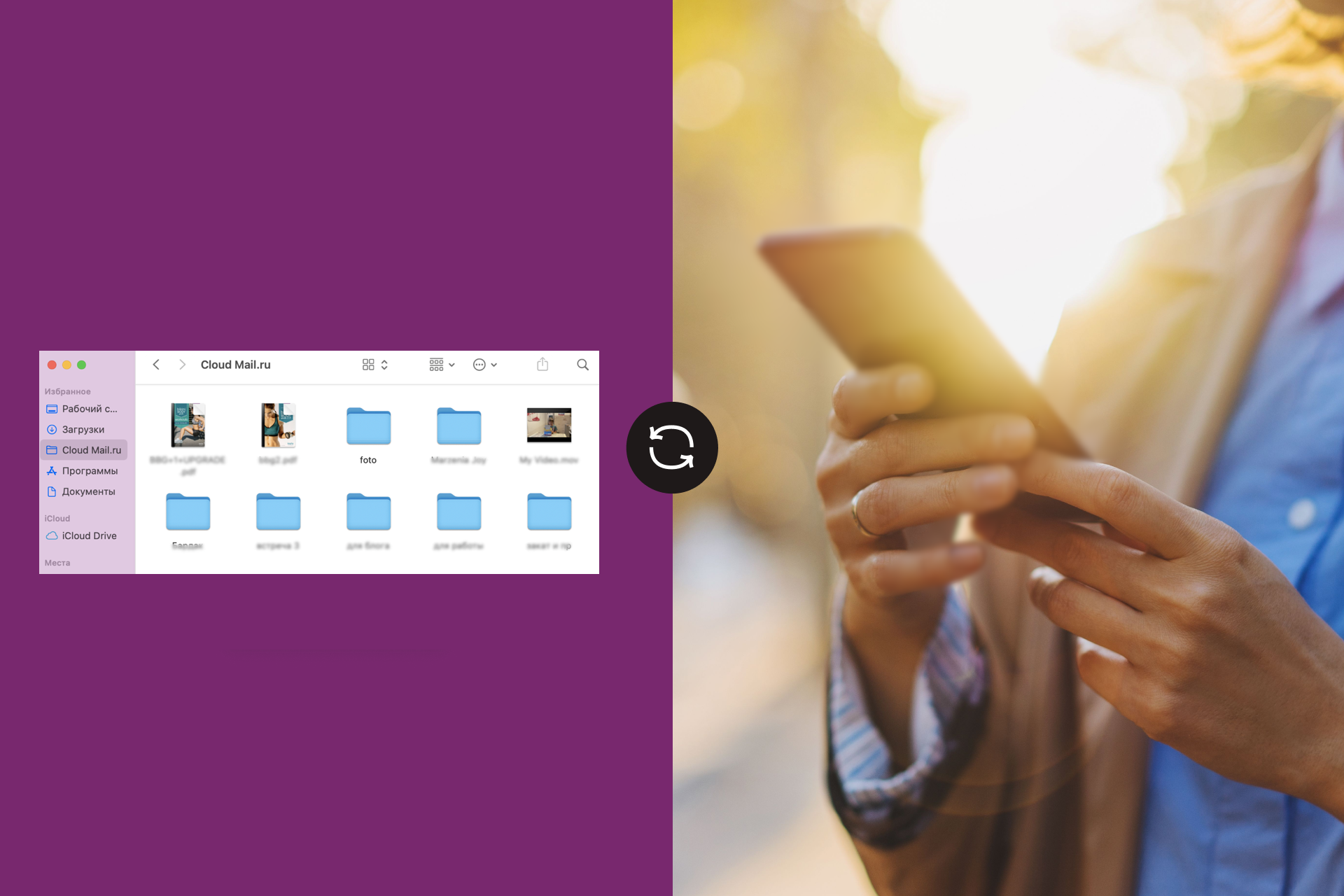
Preprosto namestite program "oblak" na svoj pametni telefon (lahko je Dropbox, Google Drive, OneDrive, Mega in tako naprej) in nato vanj spustite datoteko iz računalnika - prek namiznega programa ali vsaj v spletni različici , če je podprto. In to datoteko (zlasti fotografijo) boste videli na telefonu. Če želite, lahko shranite v galerijo.
Mimogrede, standardna aplikacija iOS "Datoteke" podpira "oblake" tretjih oseb, vendar je za to še vedno treba namestiti njihov lastniški program.
Tukaj so vsi glavni načini. To zaključuje našo zgodbo o tem, kako prenesti fotografije iz Maca v iPhone. Če imate kakršna koli vprašanja, jih postavite v komentarjih, pomagali vam bomo!
Preberite tudi: